Kako postaviti upit u bazu podataka MS Access 2019

Naučite kako postaviti upite u Access bazi podataka uz jednostavne korake i savjete za učinkovito filtriranje i sortiranje podataka.
Za pomicanje s jednog slajda na sljedeći u PowerPointu 2013 ili za pokretanje sljedeće animacije na klik na slajdu, kliknite lijevu tipku miša. To je sve što trebate znati na najosnovnijoj razini.
Također možete postati mnogo dražesniji od toga kada se krećete. Možete koristiti tipke prečaca za pomicanje na određena mjesta, a možete kliknuti desnom tipkom miša i koristiti izbornik prečaca koji se pojavi za kretanje.
Desnom tipkom miša kliknite i odaberite Pomoć u prikazu dijaprojekcije da biste dobili popis dostupnih tipki prečaca.
Također možete koristiti gumbe u donjem lijevom kutu zaslona u prikazu slajdova. Isprva su vrlo slabe, ali ako pomaknete pokazivač miša preko jednog, postaje čvrst. Kliknite gumb da biste otvorili izbornik ili kliknite gumb sa strelicom desno ili lijevo da biste se pomicali naprijed i natrag u prezentaciji.
Otvorite svoju prezentaciju.
Na kartici Slide Show kliknite gumb Od početka.
Slajd 1 pojavljuje se u prikazu slajdova.
Kliknite za prijelaz na slajd 2.
Pritisnite razmaknicu da biste prešli na slajd 3.
Pritisnite tipku sa strelicom udesno da biste prešli na slajd 4.
Pritisnite tipku Enter za prijelaz na slajd 5.
Upravo ste vidjeli četiri različita načina prelaska na sljedeći slajd.
Pritisnite tipku Backspace za prijelaz na slajd 4.
Pritisnite tipku sa strelicom lijevo za prijelaz na slajd 3.
Sada znate dva različita načina kretanja unatrag u prezentaciji.
Desnom tipkom miša kliknite bilo gdje, odaberite Vidi sve slajdove, a zatim kliknite slajd 1.
Ova slika prikazuje minijaturne slike koje se pojavljuju kada odaberete Vidi sve slajdove.
Koristeći ovu metodu, možete skočiti na bilo koji slajd koji želite, u bilo koje vrijeme.
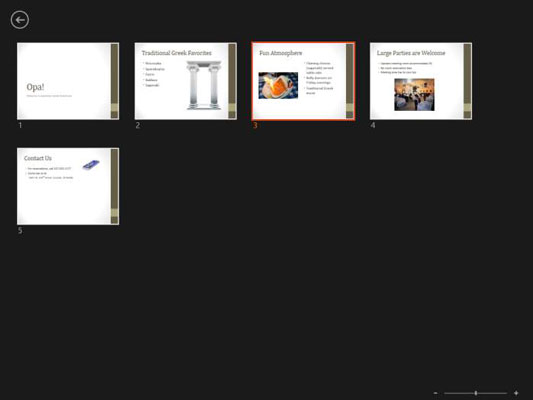
Pomaknite pokazivač miša u donji lijevi kut zaslona i prijeđite pokazivačem preko tamošnjih ikona.
Slika prikazuje sve ikone. Prva dva su Prethodni i Sljedeći; možete ih koristiti za kretanje između slajdova kao alternativu metodama tipkovnice i miša koje ste ranije naučili.
Ikona olovke otvara izbornik iz kojeg možete odabrati alat za olovku (laserski pokazivač, olovka, marker ili gumica) i boju olovke. Oni su obrađeni u sljedećoj vježbi.
Gumb Prikaži sve slajdove nudi alternativu desnom tipkom miša i odabirom Prikaži sve slajdove, kao što ste učinili u koraku 9. Prikazuje galeriju sličica slajdova, prikazanih ovdje.
Gumb Zoom omogućuje vam povećanje određenog područja trenutno prikazanog slajda.
Gumb Izbornik prikazuje navigacijski izbornik s kojeg možete skočiti na prilagođenu emisiju, postaviti opcije zaslona i strelice, dobiti pomoć i još mnogo toga.
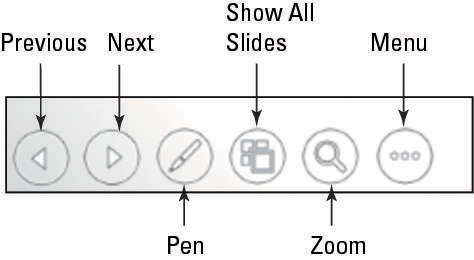
Kliknite gumb Izbornik.
Pojavljuje se izbornik. Pogledajte ovu sliku.
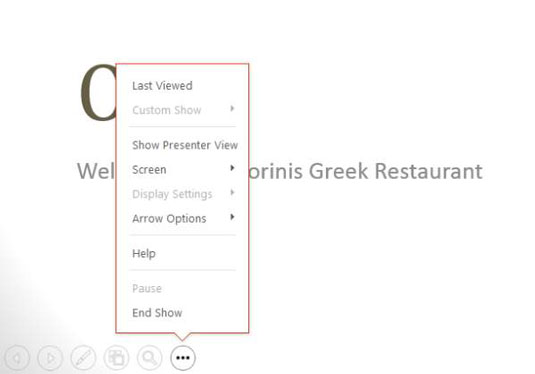
Odaberite naredbu Last Viewed s izbornika.
Ponovno se pojavljuje slajd 3.
Ponovno kliknite gumb Izbornik, pokažite na Zaslon i odaberite Crni zaslon.
Zaslon postaje crn. Ovo možete upotrijebiti da privremeno ispraznite zaslon kako biste, na primjer, mogli razgovarati.
Desnom tipkom miša kliknite slajd i odaberite Zaslon→Bijeli zaslon.
Ovaj korak također isprazni ekran, osim što postaje bijeli umjesto crn.
Pritisnite Esc.
Prezentacija se vraća na prikaz slajdova.
Pritisnite B.
Ovo je tipkovnički prečac za naredbu Screen→Black Screen. W je tipkovnički prečac za stvaranje bijele boje.
Pritisnite Esc.
Prikaz dijaprojekcije se zatvara, a vi se vraćate u normalni prikaz.
Naučite kako postaviti upite u Access bazi podataka uz jednostavne korake i savjete za učinkovito filtriranje i sortiranje podataka.
Tabulatori su oznake položaja u odlomku programa Word 2013 koje određuju kamo će se točka umetanja pomaknuti kada pritisnete tipku Tab. Otkrijte kako prilagoditi tabulatore i optimizirati svoj rad u Wordu.
Word 2010 nudi mnoge načine označavanja i poništavanja odabira teksta. Otkrijte kako koristiti tipkovnicu i miš za odabir blokova. Učinite svoj rad učinkovitijim!
Naučite kako pravilno postaviti uvlaku za odlomak u Wordu 2013 kako biste poboljšali izgled svog dokumenta.
Naučite kako jednostavno otvoriti i zatvoriti svoje Microsoft PowerPoint 2019 prezentacije s našim detaljnim vodičem. Pronađite korisne savjete i trikove!
Saznajte kako crtati jednostavne objekte u PowerPoint 2013 uz ove korisne upute. Uključuje crtanje linija, pravokutnika, krugova i više.
U ovom vodiču vam pokazujemo kako koristiti alat za filtriranje u programu Access 2016 kako biste lako prikazali zapise koji dijele zajedničke vrijednosti. Saznajte više o filtriranju podataka.
Saznajte kako koristiti Excelove funkcije zaokruživanja za prikaz čistih, okruglih brojeva, što može poboljšati čitljivost vaših izvješća.
Zaglavlje ili podnožje koje postavite isto je za svaku stranicu u vašem Word 2013 dokumentu. Otkrijte kako koristiti različita zaglavlja za parne i neparne stranice.
Poboljšajte čitljivost svojih Excel izvješća koristeći prilagođeno oblikovanje brojeva. U ovom članku naučite kako se to radi i koja su najbolja rješenja.








